Windows 11(빌드 22635.3930 및 26252)은 작업 표시줄 및 파일 탐색기에 대한 새로운 기능을 제공합니다.
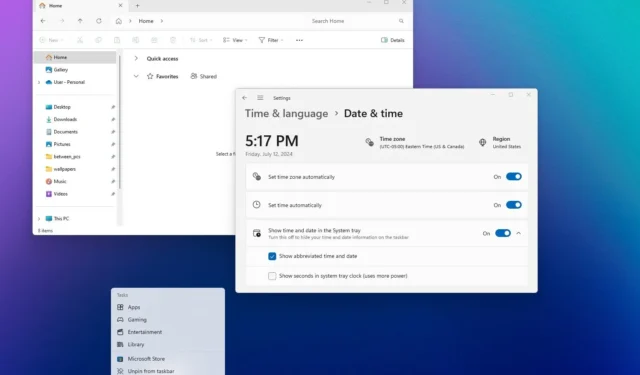
- Windows 11 빌드 22635.3930에는 더 짧은 날짜 및 시간 형식이 포함되었고, 작업 표시줄에서 알림 벨 아이콘을 숨기는 옵션이 추가되었습니다.
- 이 업데이트에는 베타 채널에서 작업 표시줄, Windows Studio 효과 및 파일 탐색기의 기타 개선 사항도 포함됩니다.
- Windows 11 빌드 26252에서는 잠금 화면에 날씨 위젯이 추가되고, 시작 메뉴에서 작업 표시줄로 끌어서 고정하는 기능이 도입되었으며, 더 많은 에너지 권장 사항이 제공됩니다.
Microsoft는 현재 2024년 7월 12일에 버전 23H2의 베타 채널에서 Windows 11 빌드 22635.3930을 업데이트 KB5040550으로 출시하고 있으며, 기존 기능에 대한 일부 개선 사항과 수정 사항이 포함되어 있습니다. 또한, 7월 10일에 회사는 다양한 변경 사항과 함께 Canary 채널에서 Windows 11 빌드 26252를 제공했습니다.
7월 12일에 발표된 공식 참고 사항 에 따르면 , 업데이트 KB5040550에는 OneDrive를 통해 공유된 파일을 보여주는 업데이트된 버전의 파일 탐색기가 포함되어 있습니다.
작업 표시줄은 이제 시스템 트레이에서 날짜와 시간을 더 짧은 형식으로 표시할 수 있으며, Microsoft는 키보드를 사용한 탐색 환경도 개선하고 있습니다. 또한 시스템 트레이는 이제 카메라 및 오디오 향상을 지원하는 앱을 열 때 Studio Effects 아이콘을 표시합니다.
또한 Windows 공유, Windows 내레이터 및 시스템 정보 환경에 대한 몇 가지 추가 개선 사항과 여러 수정 사항이 있습니다.
반면, Microsoft는 또한 앱을 시작 메뉴에서 작업 표시줄로 끌어서 고정할 수 있는 기능을 추가하고, 날씨 및 기타 위젯을 잠금 화면으로 가져오고, “정보” 페이지에 이제 미리 보기의 만료 날짜가 표시되고, 에너지를 절약하기 위한 새로운 권장 사항이 추가된 빌드 26252를 출시했습니다.
Windows 11 빌드 22635.3930 변경 사항
베타 채널의 일부로 Windows 11 빌드 22635.3930에는 변경 사항이 포함되어 있습니다.
파일 탐색기 새 공유 탭
이 업데이트에서 파일 탐색기는 “홈” 페이지 내에 새로운 “공유” 탭을 도입하여 Microsoft 계정이나 Microsoft Entra ID를 사용할 때 공유된 파일을 표시합니다. 또한 Entra ID의 경우 다른 사람과 공유한 파일을 볼 수 있습니다.
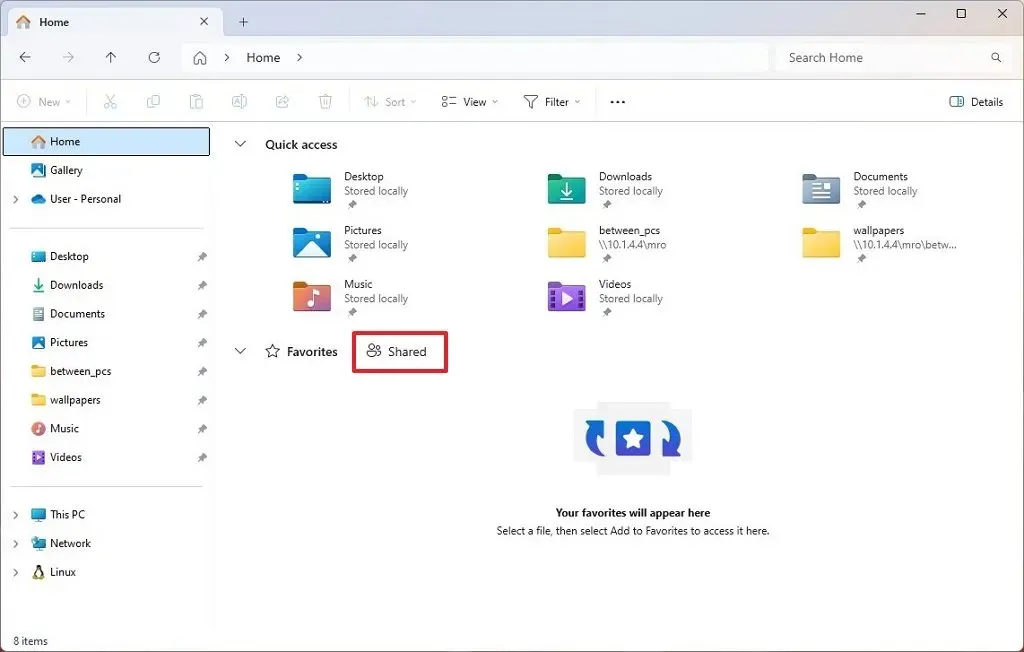
“홈” 페이지 에서 Microsoft는 드롭다운 스타일 메뉴 대신 탭 보기로 “최근” 및 “즐겨찾기” 파일을 표시하도록 보기를 업데이트하고 있습니다 .
더 짧은 시간 및 날짜 형식의 작업 표시줄
업데이트 KB5040550부터 작업 표시줄에 날짜와 시간이 더 짧은 형식으로 표시되고, 알림 종 모양 아이콘을 숨기고도 날짜 및 시간 아이콘을 클릭하면 알림 패널에 계속 액세스할 수 있습니다.
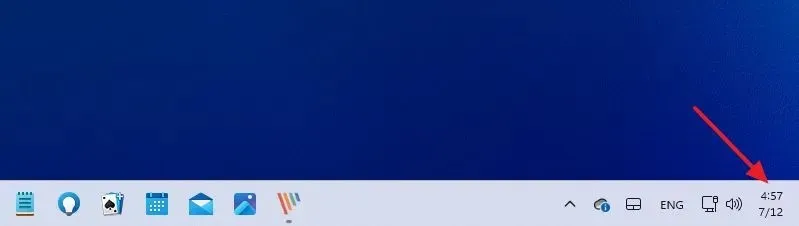
이러한 변경 사항의 결과로 설정 앱에 몇 가지 변경 사항이 있습니다. 예를 들어, 설정 > 시간 및 언어 > 날짜 및 시간 에서 이제 “시스템 트레이에 시간 및 날짜 표시” 설정을 확장하여 “약어 시간 및 날짜 표시” 옵션 을 활성화하거나 비활성화하여 단축된 버전의 시간 및 날짜를 표시할 수 있습니다.
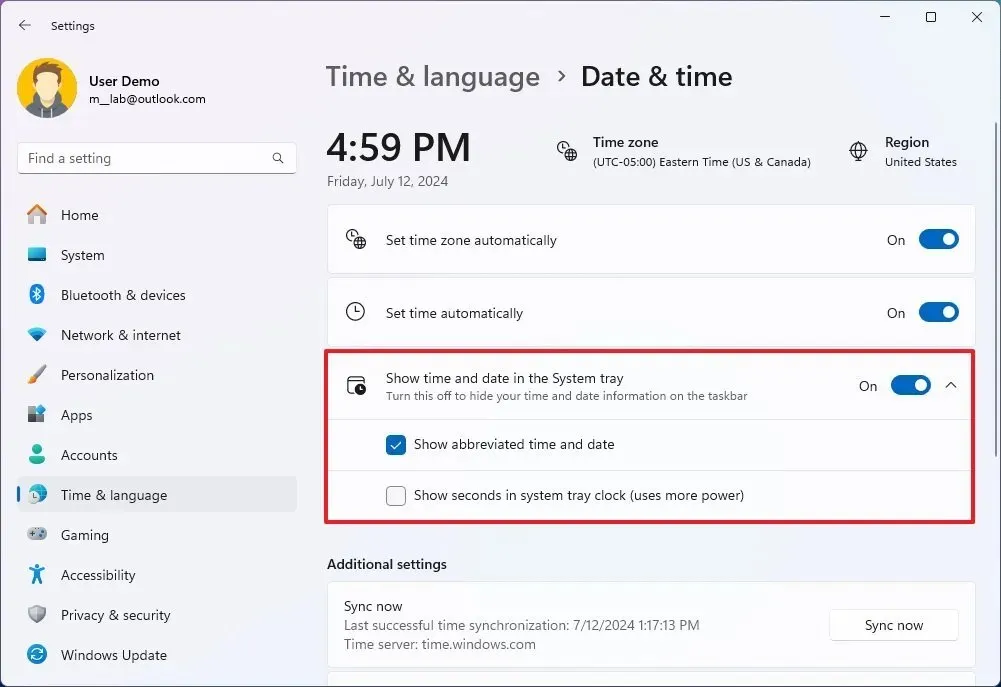
또한 시스템 트레이에 초를 표시하는 옵션도 “시스템 트레이 시계에 초 표시(더 많은 전력 사용)” 옵션과 함께 이 위치로 이동되었습니다.
또한 설정 > 시스템 > 알림 에서 “알림” 설정 내부 에 시스템 트레이에 벨 아이콘을 표시하거나 숨기는 새로운 “알림 벨 아이콘 표시” 가 있습니다 .
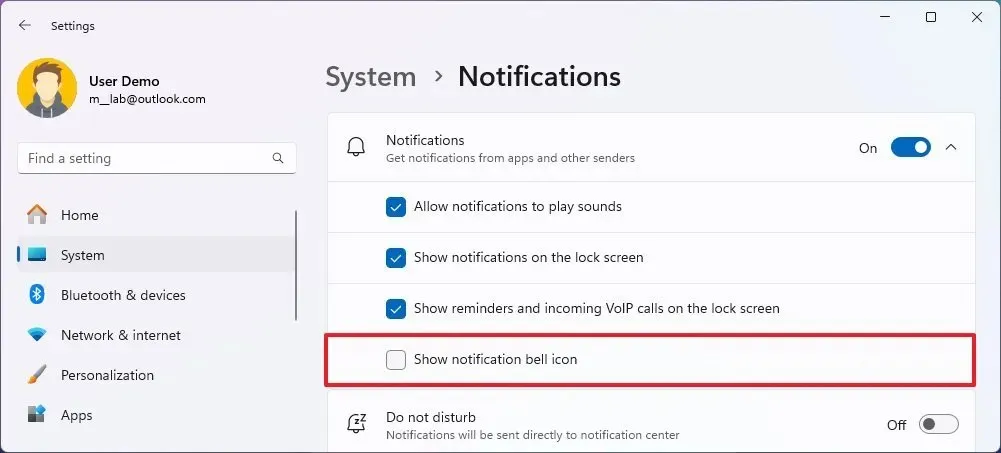
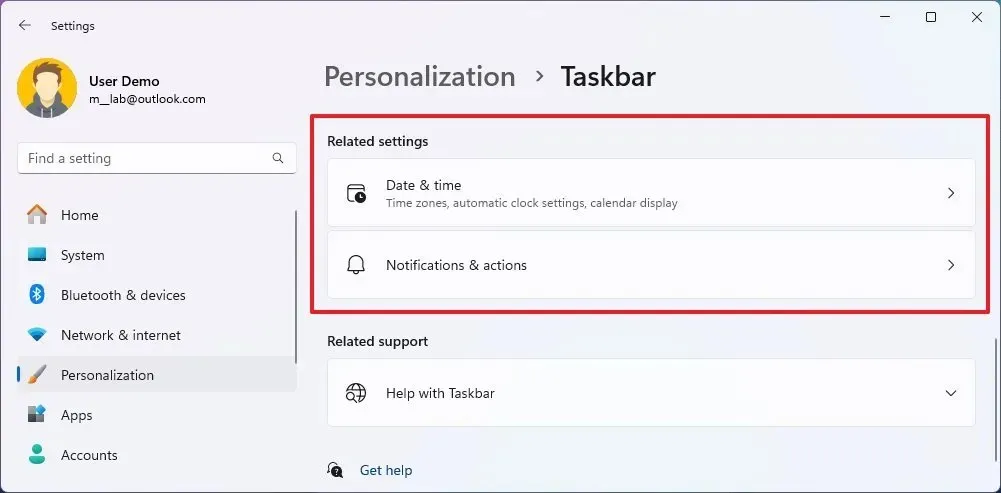
Microsoft에서는 작업 표시줄의 앱 위에 마우스를 올리면 나타나는 애니메이션이 개선되었고, 실행 중이 아닌 앱 위에 마우스를 올리면 이제 점프 목록이 표시되어 다양한 작업을 수행할 수 있다고 밝혔습니다.
더 나아가, 이제 “Windows 키 + T” 키보드 단축키를 사용하여 작업 표시줄에 초점을 맞춘 다음 앱 이름의 첫 글자를 누르면 초점이 작업 표시줄의 해당 앱으로 이동합니다. 예를 들어 “F” 키 를 누르면 파일 탐색기 앱 버튼에 초점을 맞추고 열리지 않으면 점프 목록 메뉴가 나타납니다.
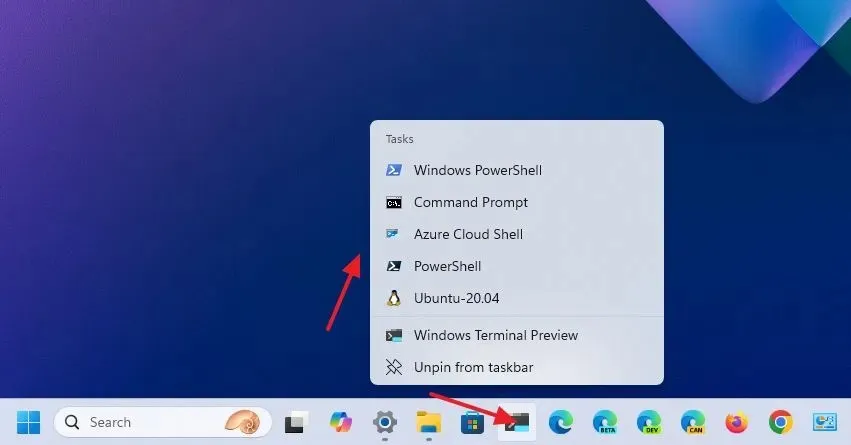
같은 문자로 시작하는 앱이 여러 개 있는 경우, 키를 다시 누르면 같은 문자로 시작하는 앱이 차례로 표시됩니다.
작업 표시줄에 대해 결합되지 않은 옵션을 사용하는 경우 첫 글자 탐색은 창 이름을 사용합니다.
마지막으로, 작업 표시줄에 초점이 맞춰진 상태에서 “Home” 과 “End” 키를 누르면 초점이 첫 번째 항목과 마지막 항목으로 이동합니다.
Windows Studio Effects 시스템 트레이 새 아이콘
NPU(신경 처리 장치)가 있는 기기에서 Studio Effects가 활성화된 카메라로 애플리케이션을 사용할 때 시스템 트레이에서 Studio Effects에 액세스할 수 있는 새 아이콘이 나타납니다.
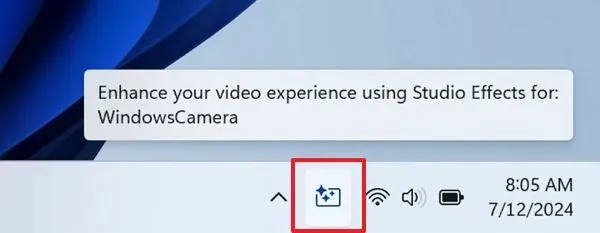
Microsoft에서는 빠른 설정 플라이아웃에 Studio Effects 설정이 계속 포함될 것이라고 밝혔습니다.
카테고리 보기가 있는 시작 메뉴
Microsoft에서 시작 메뉴의 “모든 앱” 메뉴에서 보기를 변경할 수 있는 새로운 옵션을 개발 중이라는 사실도 발견 되었습니다 . 이 기능은 작동하지 않지만 알파벳순, 그리드, 카테고리 간에 보기를 변경할 수 있습니다.
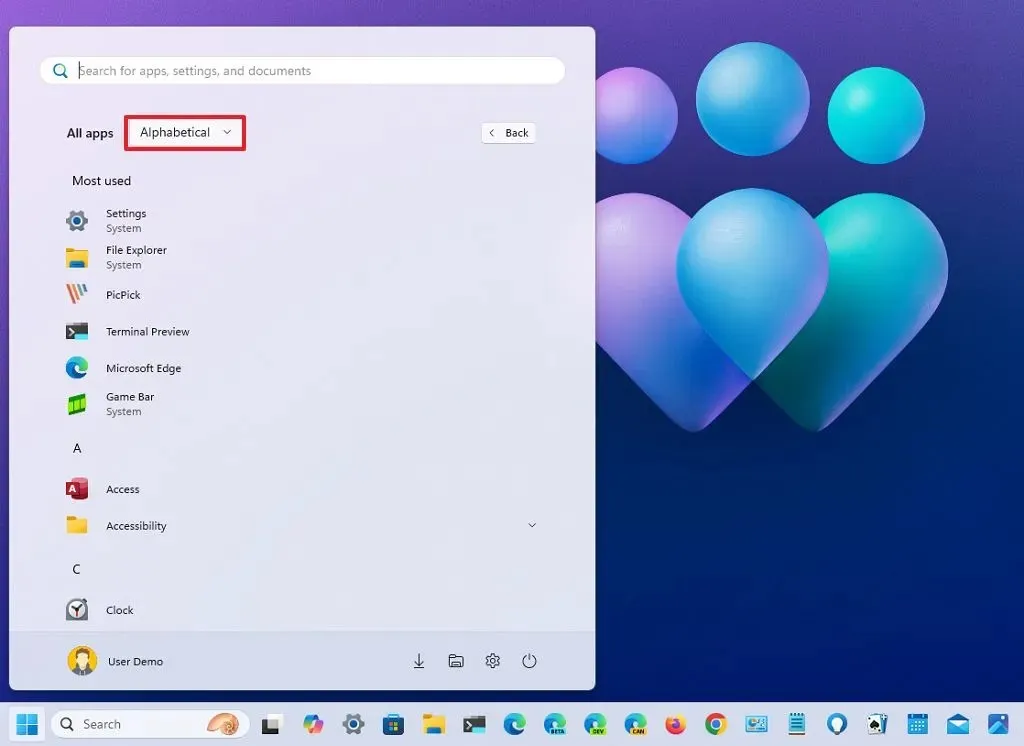
Android를 지원하는 Windows Share
Windows 공유 인터페이스를 사용하여 파일을 공유하는 경우 장치가 이미 페어링되어 있는 한 “근처 공유” 섹션 에서 콘텐츠를 공유할 Android 휴대폰을 선택할 수 있습니다 .
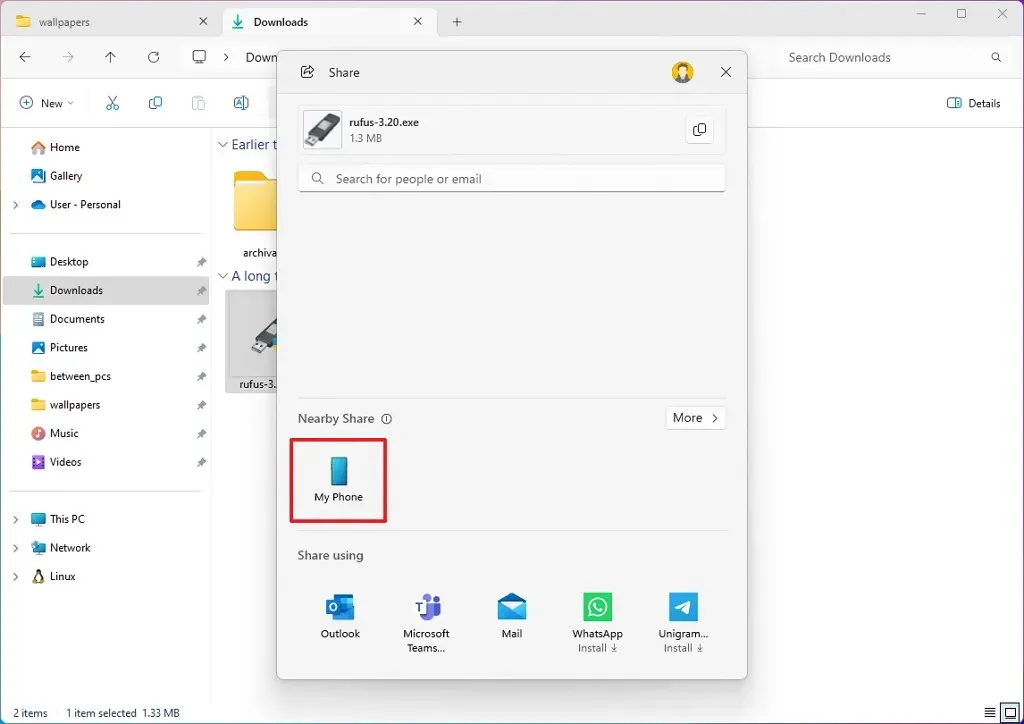
기타 변경 사항
Windows 11 빌드 22635.3930은 내레이터 스캔 모드의 성능도 개선하고, 이제 설정 > 접근성 > 텍스트 크기 에서 텍스트 크기를 변경할 때 시스템 정보 앱의 텍스트 크기 환경 설정도 이에 맞게 변경됩니다 .
Microsoft는 시작 메뉴와 작업 표시줄에 대한 몇 가지 해결책도 추진하고 있습니다.
Windows 11 빌드 26252 변경 사항
다음은 Canary Channel의 Windows 11 최신 미리보기 빌드의 새로운 변경 사항 및 개선 사항입니다.
시작 메뉴를 끌어서 작업 표시줄에 고정
시작 메뉴의 일부로, 이제 메뉴의 어느 위치에서나 앱을 끌어서 작업 표시줄에 고정할 수 있습니다. 과거에는 마우스 오른쪽 버튼을 클릭하고 “작업 표시줄에 고정” 옵션을 선택해야 했지만, 이제는 다른 옵션이 있습니다.
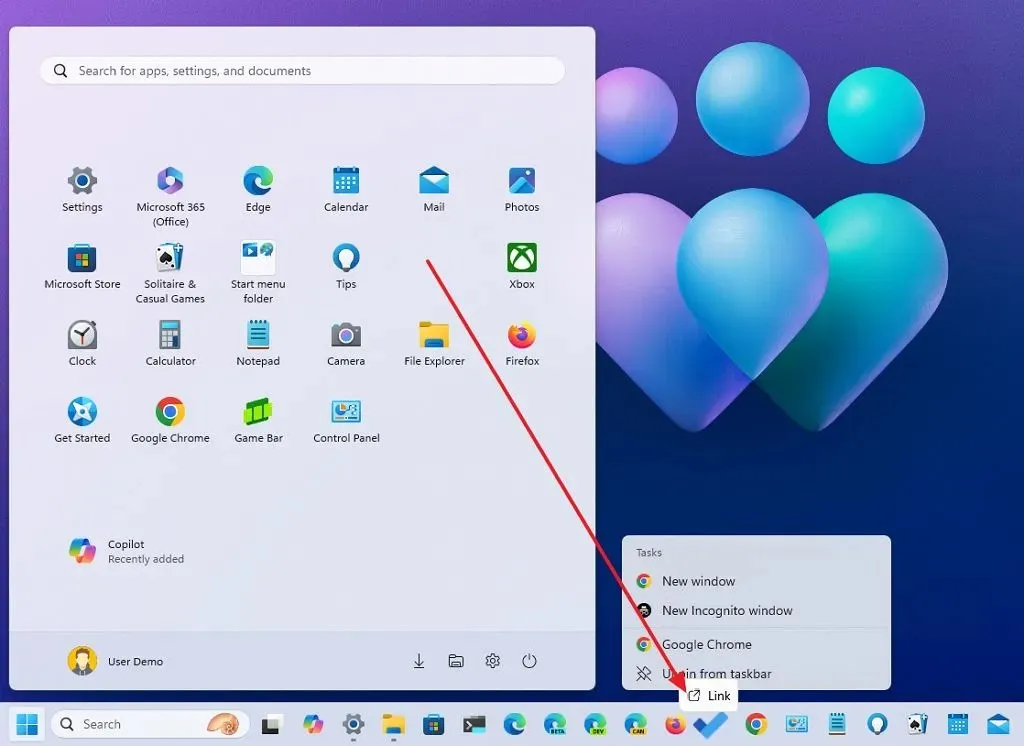
잠금 화면의 날씨
날씨와 마켓, 교통, 스포츠 위젯은 안정 버전 Windows 11의 새로운 기능에 속하지만, Microsoft는 이제 Canary 채널의 최신 미리 보기에 이 기능을 추가합니다.
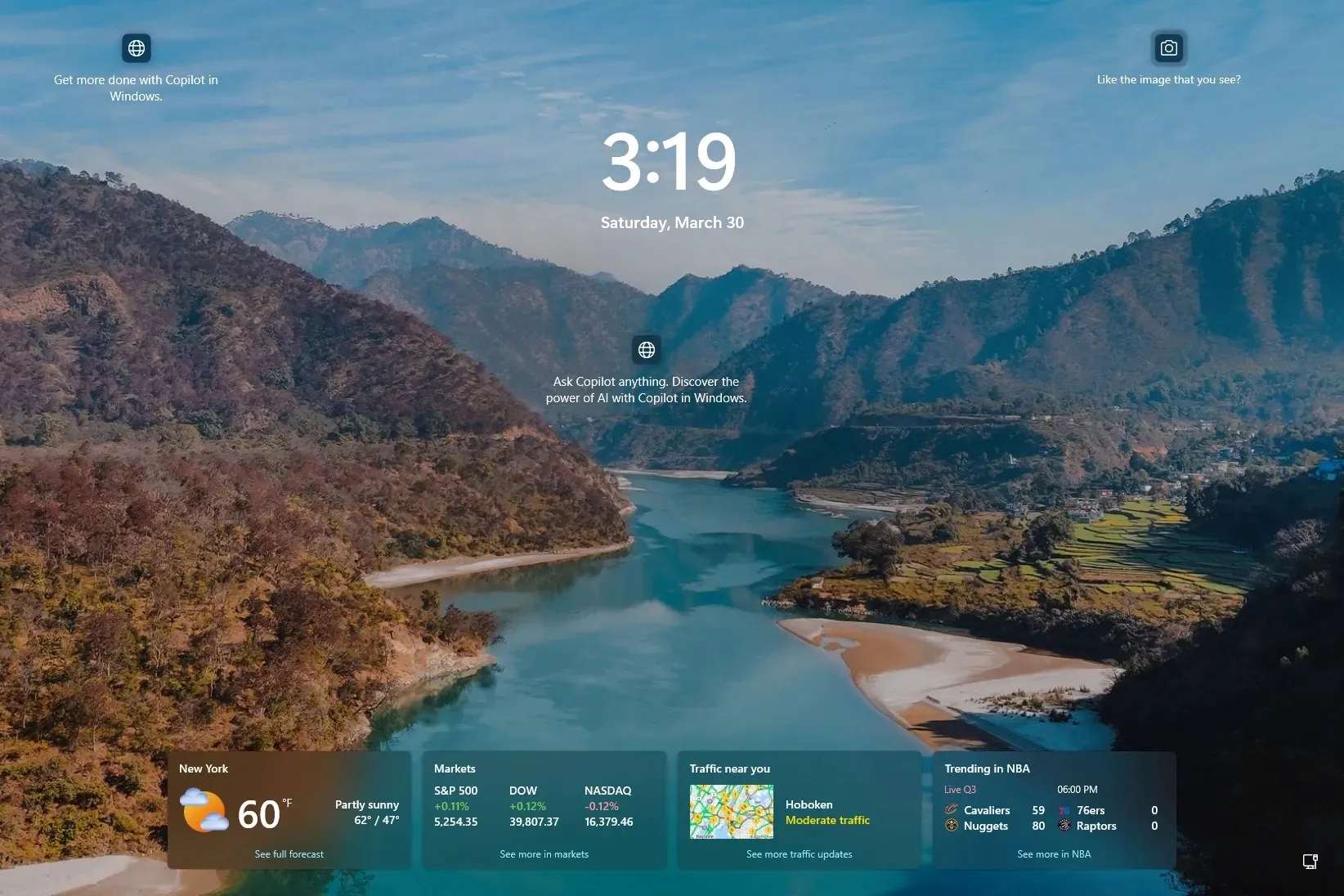
이 기능이 필요하지 않다면 다음 지침에 따라 비활성화할 수 있습니다.
설정 페이지 정보
“정보” 설정 페이지 의 “Windows 사양” 섹션에는 새로운 “평가판 만료 날짜” 설정 으로 미리 보기 빌드 환경이 언제 생성되는지에 대한 정보가 포함되어 있습니다 .
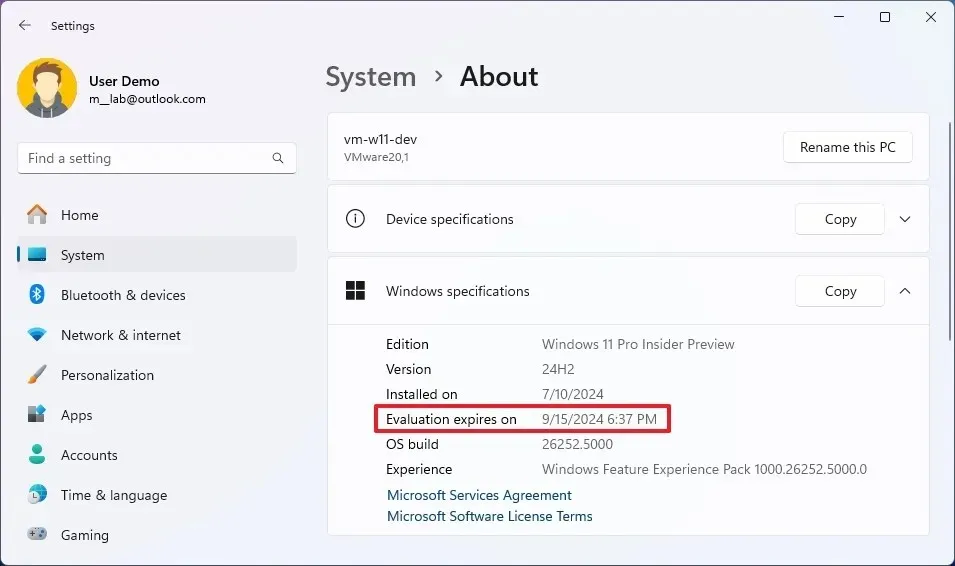
HDR 설정을 위한 에너지 권장 사항
또한, “에너지 권장 사항” 페이지에서는 이제 배터리를 더 많이 보존하면서 에너지 사용을 최소화하기 위해 “에너지를 보존하기 위해 HDR 끄기” 옵션을 권장합니다.
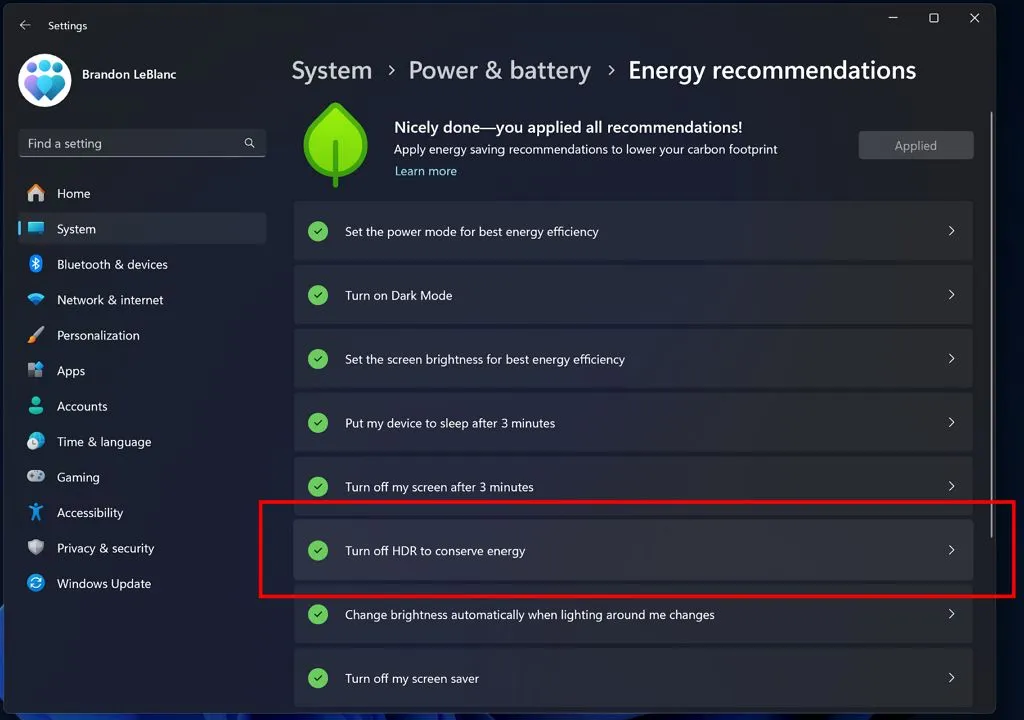
기타 수정 사항
마지막으로, 수정 사항의 일환으로 Microsoft는 특정 언어의 음성 입력과 관련된 문제를 해결하고 있습니다.
또한, 이 업데이트는 작업 관리자 앱의 다크 모드에서 성능 섹션에 대한 색상 렌더링 문제를 해결합니다.
마지막으로, 빌드 26252는 설정 앱, 특히 “시작”, “전원 및 배터리”, ” Windows 업데이트” 페이지에 대한 미용적 버그 수정을 적용합니다.
빌드 설치
이러한 Windows 11 빌드를 다운로드하고 설치하려면 “업데이트 및 보안” 섹션의 “Windows Insider Program” 설정을 통해 베타 또는 Canary 채널 에 기기를 등록하세요. 프로그램에 컴퓨터를 등록하면 “최신 업데이트가 제공되는 즉시 받기” 옵션을 켜고 “업데이트 확인” 버튼 을 클릭하여 “Windows Update” 설정에서 빌드를 다운로드할 수 있습니다 .


답글 남기기